Linux 常用命令總結 預覽: mv (move) 用來為文件或目錄重命名(或將文件或目錄移入其他位置) cd (change directory)用來切換到目標目錄 touch 用於修改文件或者目錄的時間屬性,包括存取時間和更改時間。(若文件不存在,系統會建立一個新的文件) mkdir (mak ...
Linux 常用命令總結
預覽:
-
- mv (move) 用來為文件或目錄重命名(或將文件或目錄移入其他位置)
- cd (change directory)用來切換到目標目錄
- touch 用於修改文件或者目錄的時間屬性,包括存取時間和更改時間。(若文件不存在,系統會建立一個新的文件)
- mkdir (make directory)用來創建子目錄
- rmdir (remove directory)用來刪除空目錄( 子目錄是個空文件才可以哦 )
- rm (remove)用於刪除一個文件或者目錄
- pwd (print working directory)用來顯示當前目錄絕對路徑
- ls (list)用於顯示指定目錄下的文件及文件夾
- exit 用於退出目前的shell
- clear 用於清除當前屏幕(Ctrl + l 也可清屏)
- sudo 作為根用戶運行
- 在運行過程中按 ^ c(Ctrl + c)終止當前(前臺)進程
- vi/vim 用於創建文件,編輯文件內容 (此命令不屬於linux,屬於vim)
---------------------------------------分割線---------------------------------------------
※ mv 命令用來為文件或目錄改名、或將文件或目錄移入其它位置。
mv參數設置與運行結果:
| 命令格式 | 運行結果 |
|---|---|
| mv 文件名 文件名 | 將源文件名改為目標文件名 |
| mv 文件名 目錄名 | 將文件移動到目標目錄 |
| mv 目錄名 目錄名 | 目標目錄已存在,將源目錄移動到目標目錄;目標目錄不存在則改名 |
| mv 目錄名 文件名 | 出錯 |
實例
將文件 aaa 更名為 bbb :
mv aaa bbb
將info目錄放入logs目錄中。註意,如果logs目錄不存在,則該命令將info改名為logs。
mv info/ logs
再如將/usr/student下的所有文件和目錄移到當前目錄下,命令行為:
mv /usr/student/* .
mv 操作文件時是移動並且重命名。
目標目錄與原目錄一致,指定了新文件名,效果就是僅僅重命名。
mv /home/ffxhd/a.txt /home/ffxhd/b.txt
目標目錄與原目錄不一致,沒有指定新文件名,效果就是僅僅移動。
mv /home/ffxhd/a.txt /home/ffxhd/test/
或者
mv /home/ffxhd/a.txt /home/ffxhd/test
目標目錄與原目錄一致, 指定了新文件名,效果就是:移動 + 重命名。
mv /home/ffxhd/a.txt /home/ffxhd/test/c.txt
~~***~~~~~~~~~****~~~~~~~~~~~~~~******~~~~~~~~~~~~~~~*******~~~~~~~~~~~~~~~***~~~~~~~~~****~~~~~~~~~~~~~~
※ cd 命令用於切換當前工作目錄至 dirName(要切換的目標目錄)。其中 dirName 表示法可為絕對路徑或相對路徑。
語法
cd [dirName]
實例
跳到 /usr/bin/ :
cd /usr/bin
跳到自己的 home 目錄 ("~" 也表示為 home 目錄 的意思, "." 則是表示目前所在的目錄, ".." 則表示目前目錄位置的上一層目錄。):
cd ~ (同理: cd . 或 cd ..)
跳到目前目錄的上上兩層 :
cd ../..
~~***~~~~~~~~~****~~~~~~~~~~~~~~******~~~~~~~~~~~~~~~*******~~~~~~~~~~~~~~~***~~~~~~~~~****~~~~~~~~~~~~~~
※ touch 命令 用於修改文件或者目錄的時間屬性,包括存取時間和更改時間。若文件不存在,系統會建立一個新的文件。
實例
使用指令"touch"修改文件"testfile"的時間屬性為當前系統時間,輸入如下命令:
$ touch testfile #修改文件的時間屬性
首先,使用ls命令查看testfile文件的屬性,如下所示:
$ ls -l testfile #查看文件的時間屬性
#原來文件的修改時間為16:09
-rw-r--r-- 1 hdd hdd 55 2011-08-22 16:09 testfile
執行指令"touch"修改文件屬性以後,並再次查看該文件的時間屬性,如下所示:
$ touch testfile #修改文件時間屬性為當前系統時間 $ ls -l testfile #查看文件的時間屬性 #修改後文件的時間屬性為當前系統時間 -rw-r--r-- 1 hdd hdd 55 2011-08-22 19:53 testfile
使用指令"touch"時,如果指定的文件不存在,則將創建一個新的空白文件。例如,在當前目錄下,使用該指令創建一個空白文件"file",輸入如下命令:
$ touch file #創建一個名為“file”的新的空白文件
~~***~~~~~~~~~****~~~~~~~~~~~~~~******~~~~~~~~~~~~~~~*******~~~~~~~~~~~~~~~***~~~~~~~~~****~~~~~~~~~~~~~~
※ mkdir 命令 用於建立名稱為 dirName 之子目錄。
語法
mkdir [-p] dirName
參數說明:
-
-
- -p 確保目錄名稱存在,不存在的就建一個。
-
實例
在工作目錄下,建立一個名為 AAA 的子目錄 :
mkdir AAA
在工作目錄下的 BBB 目錄中,建立一個名為 Test 的子目錄。 若 BBB 目錄原本不存在,則建立一個。(註:本例若不加 -p,且原本 BBB目錄不存在,則產生錯誤。)
mkdir -p BBB/Test
~~***~~~~~~~~~****~~~~~~~~~~~~~~******~~~~~~~~~~~~~~~*******~~~~~~~~~~~~~~~***~~~~~~~~~****~~~~~~~~~~~~~~
語法
pwd [--help][--version]
參數說明:
-
- --help 線上幫助。
- --version 顯示版本信息。
實例
查看當前所在目錄:
# pwd
/root/test #輸出結果
~~***~~~~~~~~~****~~~~~~~~~~~~~~******~~~~~~~~~~~~~~~*******~~~~~~~~~~~~~~~***~~~~~~~~~****~~~~~~~~~~~~~~
語法
rm [options] name...
參數:
-
- -i 刪除前逐一詢問確認。
- -f 即使原檔案屬性設為唯讀,亦直接刪除,無需逐一確認。
- -r 將目錄及以下之檔案亦逐一刪除。
實例
刪除文件可以直接使用rm命令,若刪除目錄則必須配合選項"-r",例如:
# rm test.txt rm:是否刪除 一般文件 "test.txt"? y # rm homework rm: 無法刪除目錄"homework": 是一個目錄 # rm -r homework rm:是否刪除 目錄 "homework"? y
刪除當前目錄下的所有文件及目錄,命令行為:
rm -r *
~~***~~~~~~~~~****~~~~~~~~~~~~~~******~~~~~~~~~~~~~~~*******~~~~~~~~~~~~~~~***~~~~~~~~~****~~~~~~~~~~~~~~
語法
rmdir [-p] dirName
參數:
-
- -p 是當子目錄被刪除後使它也成為空目錄的話,則順便一併刪除。
實例
將工作目錄下,名為 AAA 的子目錄刪除 :
rmdir AAA
在工作目錄下的 BBB 目錄中,刪除名為 Test 的子目錄。若 Test 刪除後,BBB 目錄成為空目錄,則 BBB 亦予刪除。
rmdir -p BBB/Test
~~***~~~~~~~~~****~~~~~~~~~~~~~~******~~~~~~~~~~~~~~~*******~~~~~~~~~~~~~~~***~~~~~~~~~****~~~~~~~~~~~~~~
※ ls 命令 , 用於顯示指定工作目錄下之內容(列出目前工作目錄所含之文件及子目錄)。
實例
列出根目錄(\)下的所有目錄:
# ls /
bin dev lib media net root srv upload www
boot etc lib64 misc opt sbin sys usr
~~***~~~~~~~~~****~~~~~~~~~~~~~~******~~~~~~~~~~~~~~~*******~~~~~~~~~~~~~~~***~~~~~~~~~****~~~~~~~~~~~~~~
實例
退出終端
# exit
~~***~~~~~~~~~****~~~~~~~~~~~~~~******~~~~~~~~~~~~~~~*******~~~~~~~~~~~~~~~***~~~~~~~~~****~~~~~~~~~~~~~~
具體指令參考:https://www.runoob.com/linux/linux-comm-sudo.html
~~***~~~~~~~~~****~~~~~~~~~~~~~~******~~~~~~~~~~~~~~~*******~~~~~~~~~~~~~~~***~~~~~~~~~****~~~~~~~~~~~~~~
※ vi/vim 命令,文本編輯器。可以用於新建文件,然後進入文件進行編輯內容。【此命令不屬於linux,屬於vim】

vi/vim 使用實例
使用 vi/vim 進入一般模式
如果你想要使用 vi 來建立一個名為 runoob.txt 的文件時,你可以這樣做:
$ vim runoob.txt
直接輸入 vi 文件名 就能夠進入 vi 的一般模式了。請註意,記得 vi 後面一定要加文件名,不管該文件存在與否!
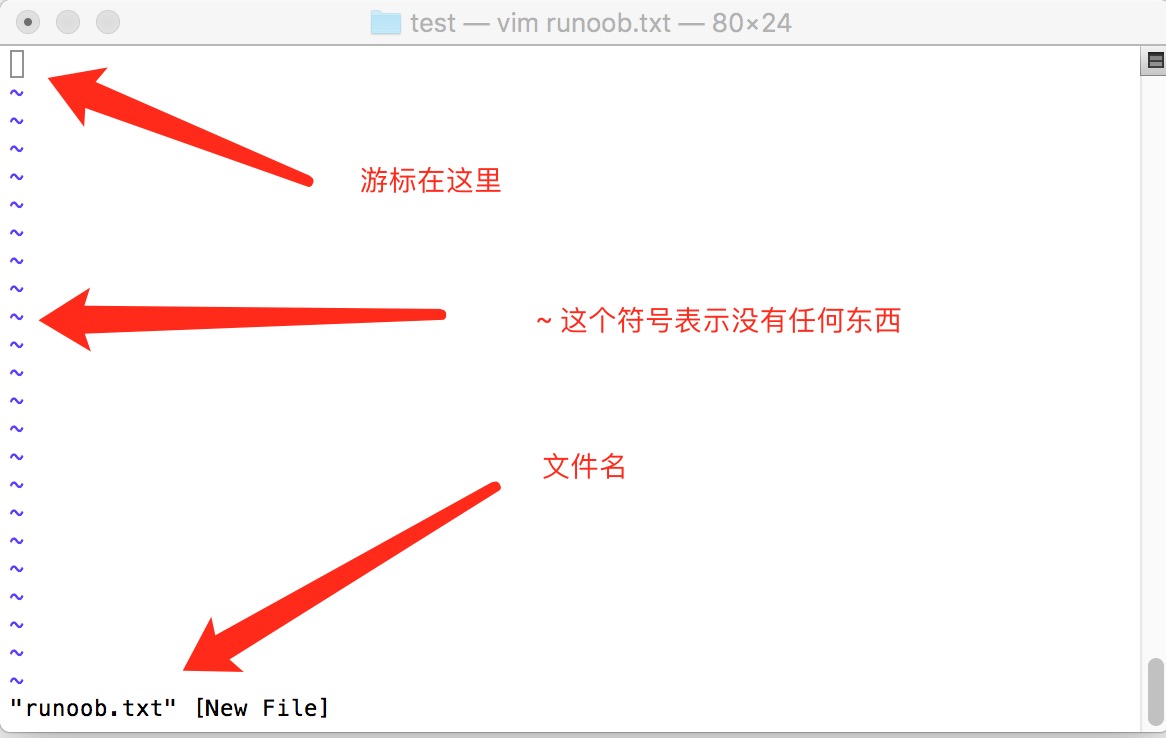
按下 i 進入輸入模式(也稱為編輯模式),開始編輯文字
在一般模式之中,只要按下 i, o, a 等字元就可以進入輸入模式了!
在編輯模式當中,你可以發現在左下角狀態欄中會出現 –INSERT- 的字樣,那就是可以輸入任意字元的提示。
這個時候,鍵盤上除了 Esc 這個按鍵之外,其他的按鍵都可以視作為一般的輸入按鈕了,所以你可以進行任何的編輯。
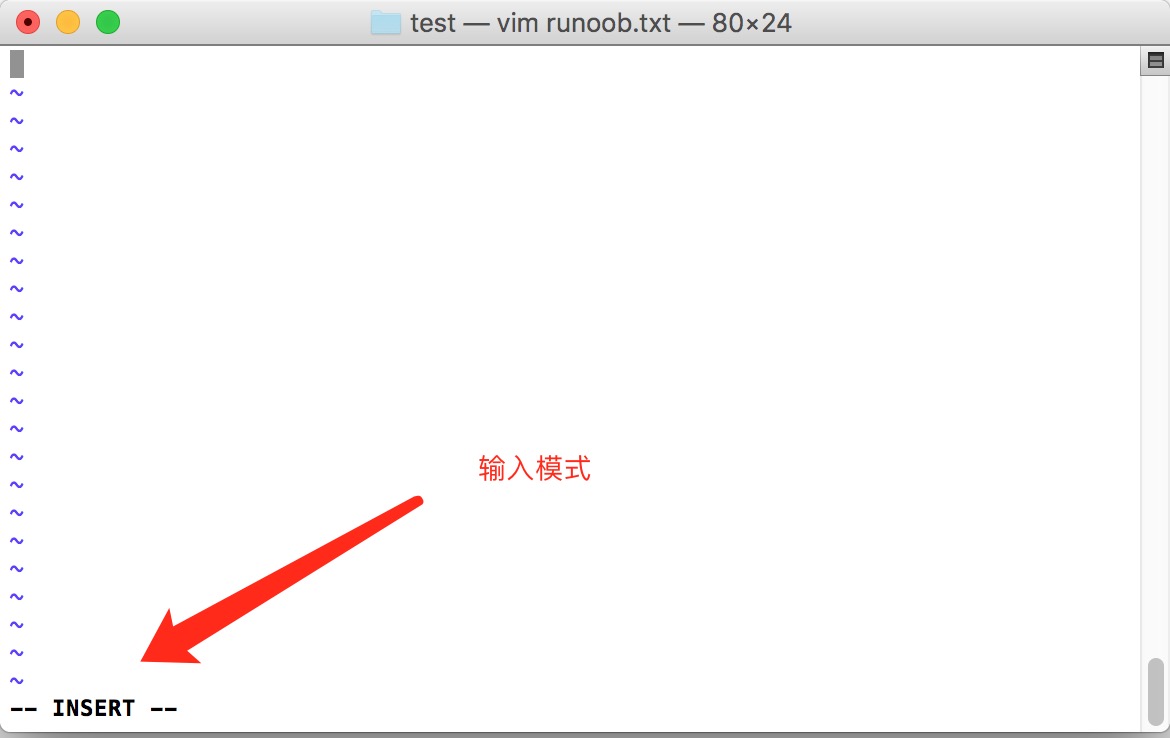
按下 ESC 按鈕回到一般模式
好了,假設我已經按照上面的樣式給他編輯完畢了,那麼應該要如何退出呢?是的!沒錯!就是給他按下 Esc 這個按鈕即可!馬上你就會發現畫面左下角的 – INSERT – 不見了!
在一般模式中按下 :wq 儲存後離開 vi
OK,我們要存檔了,存檔並離開的指令很簡單,輸入 :wq 即可保存離開!
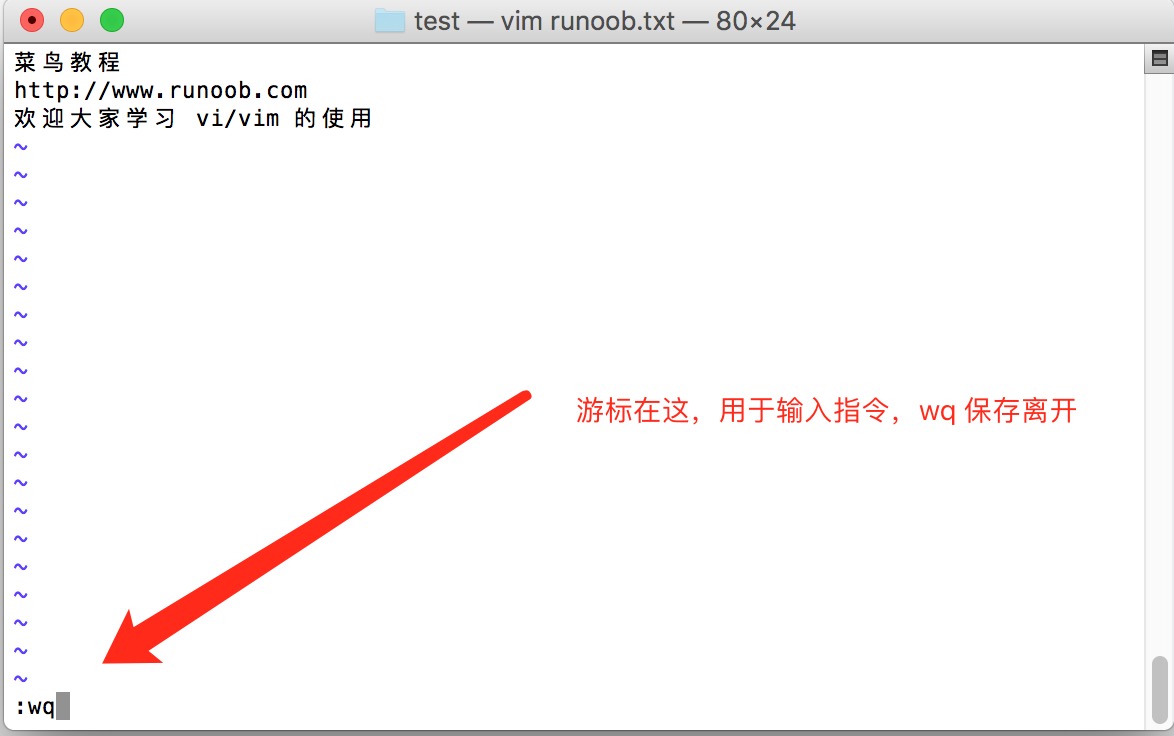
OK! 這樣我們就成功創建了一個 runoob.txt 的文件。
【註意::q 與 :wq! 和:wq的區別】
首先使用esc(退出) -> :(符號輸入) -> wq(保存退出)
:q (不保存退出)
:wq(保存編輯操作退出)
:wq!(保存編輯強制退出)
具體指令可以參考:https://www.runoob.com/linux/linux-vim.html
(博客小白初來乍到,總結能力有限,直接借鑒菜鳥文檔,歡迎交流指正!!!)
~~~~~~~~~~~~~~~~~~~~~~~~~~~~~~~~~~~~~~~~~~~~~~~~~~~~~~~~~~~~~~~~~~~~~~~~~~~~~~~~~~~~~~~~~~~~~~~~~~~~~~~~~~~~~~~~~~~
全文參考文檔:https://www.runoob.com/linux/linux-command-manual.html



